Hỗ trợ tư vấn
Tư vấn - Giải đáp - Hỗ trợ đặt tài liệu
Mua gói Pro để tải file trên Download.vn và trải nghiệm website không quảng cáo
Tìm hiểu thêm » Hỗ trợ qua ZaloViolympic là kỳ thi trực tuyến đã rất quen thuộc với các em học sinh từ lớp 1 đến lớp 9 với nhiều vòng thi. Bên cạnh việc tham gia online bạn cũng có thể cài đặt Violympic để sử dụng trên máy tính mà không cần kết nối internet với các nội dung thi cố định bám sát chương trình học của Bộ Giáo dục và Đào tạo.
Việc cài đặt Violympic trên máy tính sẽ tiện lợi hơn rất nhiều trong việc quản lý con cái trong quá trình học. Bạn sẽ kiểm soát được các bài tập và không lo lắng các em sử dụng máy tính để chơi game hay lướt web. Dưới đây Download.vn sẽ hướng dẫn chi tiết đến các bạn hướng dẫn cách cài đặt và sử dụng Violympic chi tiết nhất:
Bước 1: Download Violympic Offline theo link phía trên. Sau đó, nhấn chuột phải vào thư mục vừa tải về, di chuột vào dòng 7-Zip, chọn Extract files... để giải nén file.
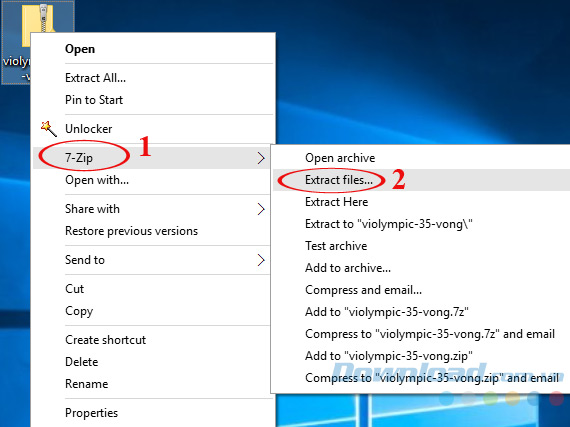
Bước 2: Nhấn đúp chuột vào file cài đặt. Cửa sổ Violympic 1.0 Install xuất hiện, chọn Next để tiếp tục cài đặt.
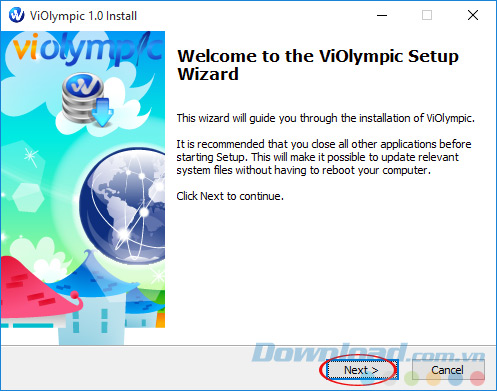
Bước 3: Đọc điều khoản sử dụng mà nhà cung cấp đưa ra, nếu đồng ý thì nhấn vào I Agree để cài đặt.
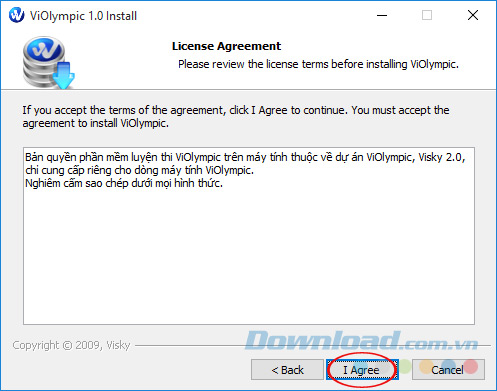
Bước 4: Nếu muốn thay đổi đường dẫn cài đặt Violympic thì nhấn vào Browse, còn không cứ để nguyên và bấm Next để chuyển sang bước tiếp theo.
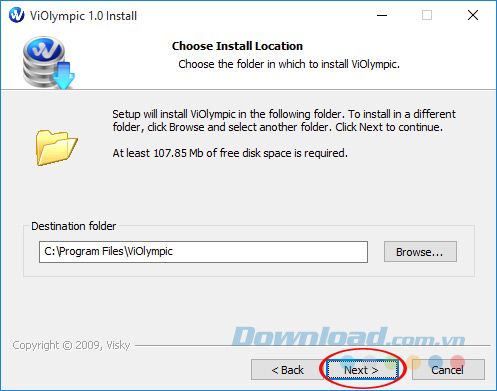
Bước 5: Nhấn vào Install để cài đặt Violympic vào máy tính.
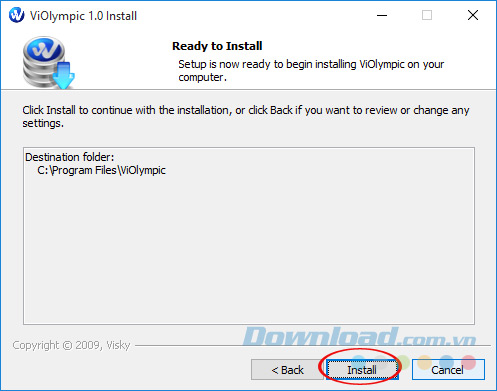
Bước 6: Đợi một lát để quá trình cài đặt hoàn tất, quá trình này nhanh hay chậm còn tùy thuộc vào cấu hình máy tính của bạn nữa.
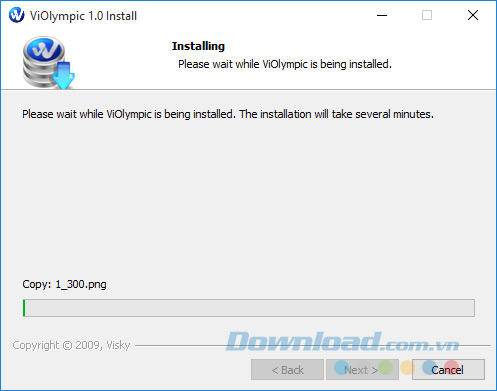
Bước 7: Sau khi cài đặt hoàn tất, click vào Finish để kết thúc.
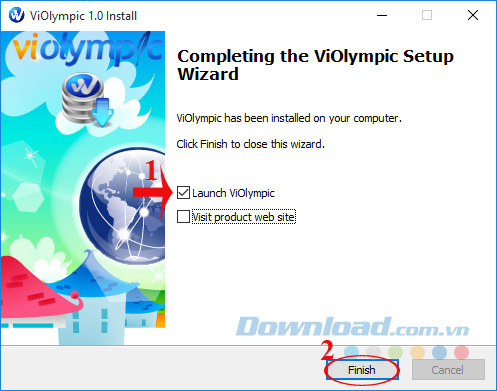
Bước 8: Trong lần chạy đầu tiên chương trình sẽ yêu cầu nhập mã số kích hoạt. Bạn hãy điền mã số kích hoạt trong file Serial đi kèm trong file Zip vừa giải nén phía trên.
Sau đó, chọn Đồng ý.
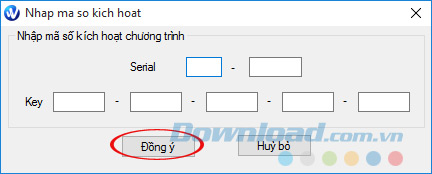
Sau khi kích hoạt thành công giao diện chính của Violympic sẽ như hình dưới đây, bạn hãy nhấn vào Đăng ký để đăng ký tài khoản luyện thi Toán cho mình.
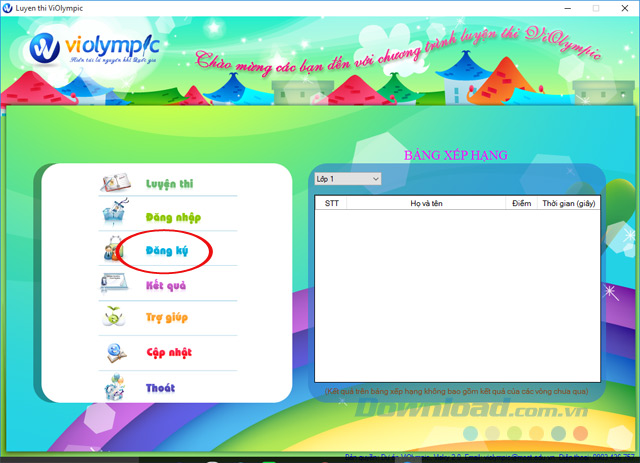
Màn hình Đăng ký luyện thi xuất hiện, hãy điền đầy đủ thông tin vào mẫu như:
Sau khi điền đầy đủ thông tin vào thì nhấn nút Đăng ký.
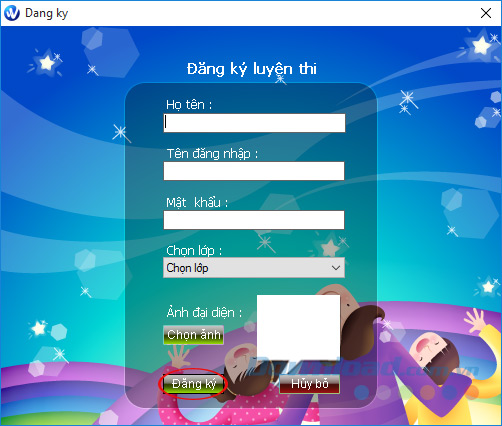
Ngay sau đó cửa sổ xác nhận bạn đã đăng ký thành công xuất hiện, nhấn OK để hoàn tất quá trình đăng ký.
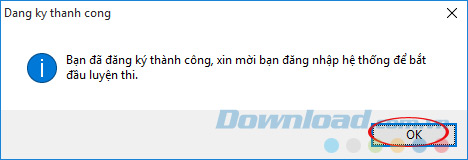
Sau khi đăng ký thành công, nhấn vào nút Đăng nhập trên giao diện chính của Violympic. Sau đó, điền Tên đăng nhập và Mật khẩu bạn đã đăng ký ở trên vào, rồi nhấn nút Đăng nhập.
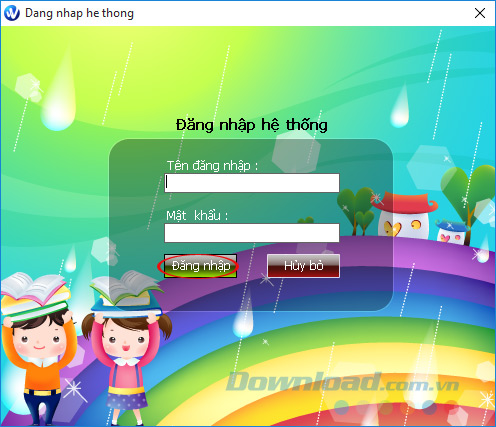
Vậy là giờ đây bạn có thể luyện thi Toán ở khối lớp mình đã đăng ký. Mỗi vòng thi gồm 3 bài toán, bạn có thể chọn làm bài nào trước cũng được miễn sao hoàn thành hết 3 bài toán và đạt được trên 75% số điểm để có thể qua được vòng thi đó.
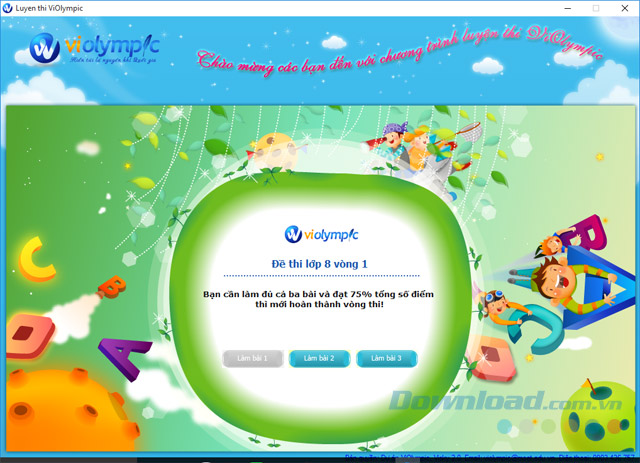
Bạn có thể xem kết quả thi của mình bất cứ lúc nào bằng cách nhấn vào nút Kết quả trên giao diện chính của phần mềm Violymmpic.
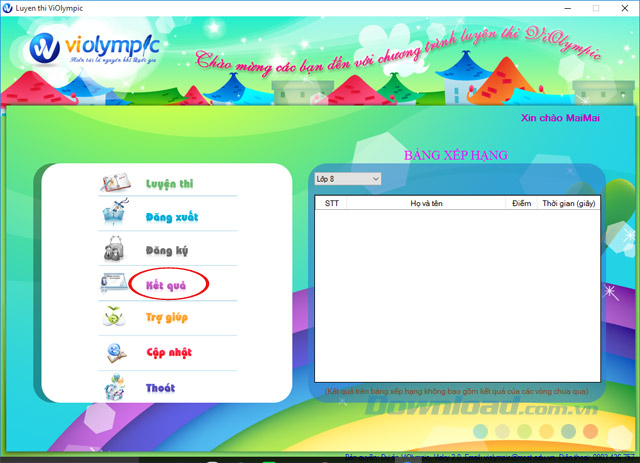
Vậy là các bạn đã biết cách cài đặt, cũng như sử dụng phần mềm Violympic, thoải mái thể hiện niềm đam mê Toán học của mình. Ngoài ra, những lúc rảnh rỗi các bạn có thể luyện gõ bàn phím 10 ngón thật nhanh thông qua tựa game Mario Teaches Typing.
Chúc các bạn thực hiện thành công!
Theo Nghị định 147/2024/ND-CP, bạn cần xác thực tài khoản trước khi sử dụng tính năng này. Chúng tôi sẽ gửi mã xác thực qua SMS hoặc Zalo tới số điện thoại mà bạn nhập dưới đây: